Az iPad képernyőjének megosztásának lehetséges módjai Mac rendszeren
A képernyőtükrözés azon kevés technológiai fejlesztések közé tartozik, amelyek figuratív és olcsó megoldásokat kínálnak az eszközök koherens használhatóságának lefedésével kapcsolatos problémákra. Egy sor olyan megoldás született, amely lehetőséget biztosított arra, hogy nagyobb képernyőket használjunk fel egy kisebb képernyő egyidejű megjelenítésére emberek csoportja számára. A szolgáltatás nagy léptékű bevezetésének fő oka az volt, hogy népszerűsítették a prezentációk kisebb eszközökön keresztüli, nagyobb képernyőkön történő kezelésének mechanizmusát. Sok olyan felhasználó, aki általában az iPadet használja fő munkáihoz, nehézségekbe ütközhet, amikor a táblagépén lévő emberek csoportjának megjelenít egy fájlt. Ilyen esetekben szükségessé válik az adatok extrapolálása egy nagyobb képernyőre, hogy a felhasználók kényelmesen megfigyelhessék a megjelenített információkat. A cikk számos olyan lehetőséget tartalmazna, amelyek felhasználhatók az iPad képernyőjének megosztására Mac számítógépen.
- 1. rész. A QuickTime Player segítségével megoszthatja az iPad képernyőjét Mac számítógépen
- 2. rész. Képernyőmegosztás iPad számítógépen a Reflector alkalmazással
- 3. rész. Airplay iPad to Mac Apowermirror segítségével
- 4. rész. Az AirServer segítségével megoszthatja az iPad képernyőjét Mac számítógépen
1. rész. A QuickTime Player segítségével megoszthatja az iPad képernyőjét Mac számítógépen
Talán észrevette, hogy a piac telített számos olyan megoldással, amelyek módszert kínálnak az iPad képernyőjének megosztására Mac számítógépen. Mielőtt azonban az interneten barangolni kezdene a cél eléréséhez szükséges eszköz után, mindig fontolóra veheti a QuickTime Player használatát ilyen esetekben. Ez a beépített Mac-eszköz a legjobb környezetet és feltételeket kínálja a munkához. Ez a multimédiás eszköz az iPad képernyőjének Mac számítógépen való megosztásához elérhető egyszerű és kényelmes felülettel számos segédprogramot és ötletet kínál. Ez a platform mindenféle médiafájlon használható. Ha azonban a QuickTime Player használatával szeretné megosztani iPad képernyőjét Mac számítógépen, kövesse az alábbi lépéseket.
- Eszközeit egyszerű USB-kapcsolaton keresztül kell csatlakoztatnia. Ehhez csatlakoztassa a készülékeket villámkábel segítségével.
- Az előlapon megnyílik egy fájlkiválasztási lehetőség. Miközben a QuickTime Player meg van nyitva a Mac számítógépén, érintse meg a „Fájl” fület az elérhető képernyőn; ki kell választania az „Új filmfelvétel” lehetőséget a legördülő menüből.
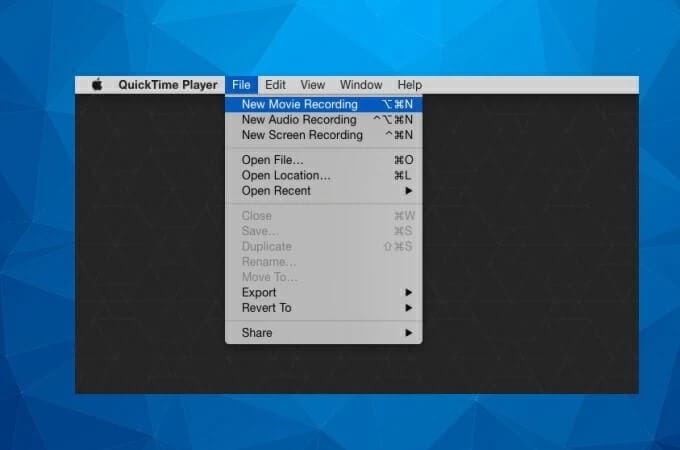
- Amikor megjelenik a rögzítési képernyő a Mac-en, módosítania kell a képernyő beállításait a felvétel szakasz beállítássávjában található lehetőségek közül. Válassza ki az „iPad” lehetőséget a rendelkezésre álló lehetőségek közül, és hagyja, hogy iPadje könnyedén tükröződjön a Mac számítógépére. A tükrözési eljárás a kiválasztást követően azonnal elindul.
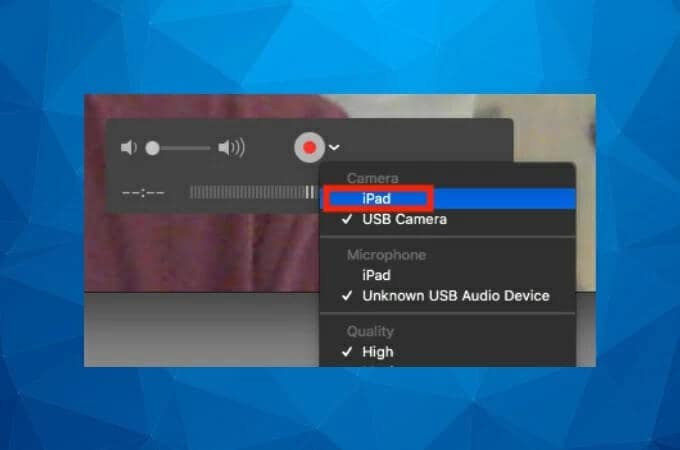
Előnyök:
- Egy ingyenes platform, amely meglehetősen könnyen kezelhető.
- Nagyon javított videóminőséget biztosít, akár 1080p minőségben.
- Tiszta felület komplikációk nélkül.
Hátrányok:
- Ez a platform csak Mac felhasználók számára érhető el.
- Kompatibilis az iOS 7 vagy újabb rendszert futtató eszközökkel.
- Nem áll rendelkezésre fejlett szerkesztő eszközkészlet.
2. rész. Képernyőmegosztás iPad számítógépen a Reflector alkalmazással
Számos dedikált alkalmazás kínál szolgáltatásokat iPadjének átvilágítására Mac képernyőjén. A fő kérdés, amely ilyen körülmények között felmerül, az a kimenet minősége, amelyet a válogatott platformon keresztül történő képernyőtükrözéssel kapnánk. Ezzel a szűrővel jó néhány olyan platform létezik, amely rendkívül átfogó megoldást és lenyűgöző felületet kínál. A Reflector 3 egy másik szoftver, amely hatékony képernyőtükrözési megoldásokat mutatott be a felhasználóknak. A platform használatának legfontosabb eleme a vezeték nélküli rendszer, amellyel megoszthatja az iPad képernyőjét Mac számítógéppel. A Reflector 3 hatékony használatához kövesse az alábbi lépéseket.
- Töltse le és telepítse eszközére a Reflector 3 macOS verzióját. Csatlakoztassa a Mac-et és az iPadet ugyanazon a Wi-Fi-hálózaton keresztül, majd nyissa meg a Reflectort a Mac-en.
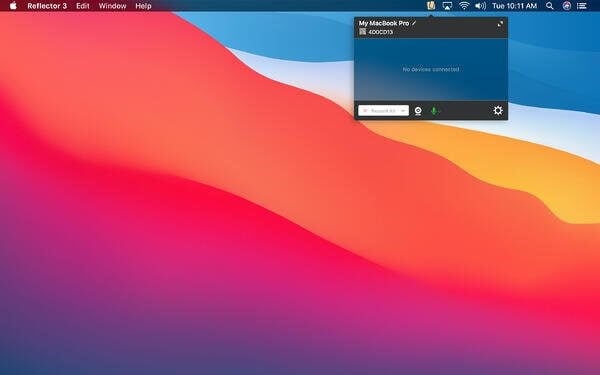
- Nyissa meg iPadjét, és nyissa meg a Vezérlőközpontot a képernyő jobb felső sarokból történő elhúzásával.
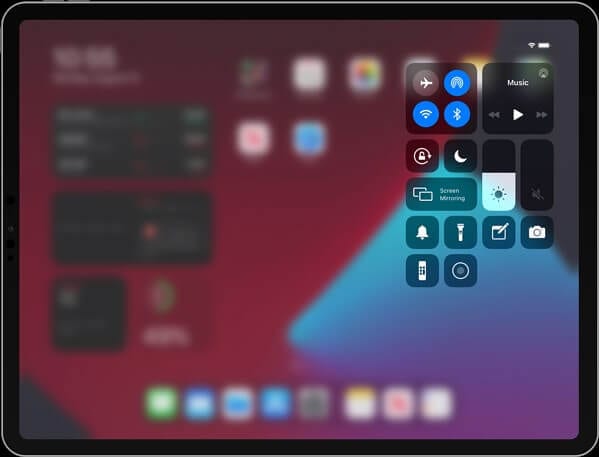
- Válassza a „Képernyőtükrözés” lehetőséget a rendelkezésre álló lehetőségek közül, és a következő megnyíló képernyőn elérhető opciókkal válassza ki a Mac-et az elérhető eszközök közül, és sikeresen csatlakoztassa Mac-jét az iPad-hez a Reflektoron keresztül.
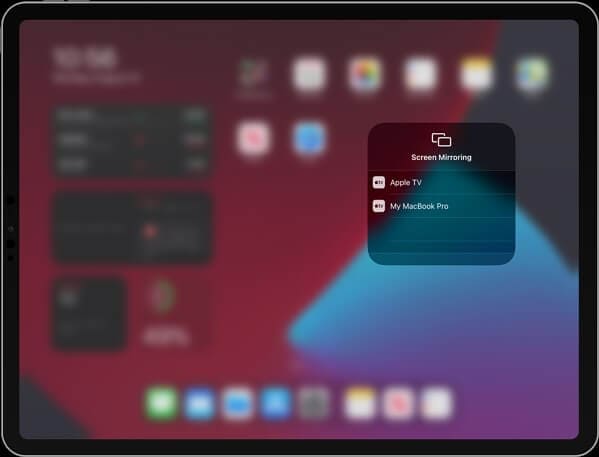
Előnyök:
- Modern és intuitív kezelőfelületet terveztek.
- Nagyon hatékony képernyőtükrözési funkciókat kínál.
- Élő közvetítést kínál a YouTube-on különböző eszközkeretekkel.
Hátrányok:
- A próbaverzióban vízjelet tartalmaz az eszköz képernyőjén.
3. rész. Airplay iPad to Mac Apowermirror segítségével
Minél fejlettebb az alkalmazás, annál előnyösebb az iPad Mac képernyőre való tükrözése. Bár felismerték, hogy a piac telített egy sor különféle platformmal, amelyek azonnali megoldást kínáltak a képernyőtükrözésre, a listán szereplő platformok közül sok nem rendelkezik a hatékony kimenethez felhasználható alapvető funkciókkal. Az Apowermirror egy fejlett tükrözési program, amely nagyon egyszerű és hatékony képernyőtükrözést kínál iPadről Mac számítógépre a rendszerében kínált egyedi funkciók és eszközök sorozatának követésével. Ha fontolóra szeretné venni az Apowermirror használatát az iPad képernyőjének hatékony tükrözésére a Mac számítógépen, hatékonyan használhatja a szoftvert. Többcélú szoftverként használható, tükrözési funkciókkal a különböző ízlésű és stílusú felhasználók számára. Az Apowermirror használatának megértéséhez az iPad tükrözésére Mac számítógépre, az Airplay alkalmazást kell használnia az eljárás lefedésére. Kövesse az alábbi lépéseket az Apowermirror sikeres használatához iPadjének Mac számítógépre való tükrözéséhez.
- Töltse le és telepítse az Apowermirror programot Mac számítógépére, majd indítsa el. Ugyanazon az internetkapcsolaton keresztül kell csatlakoztatnia Mac és iPad készülékét.
- Az alkalmazás elindítása után el kell érnie a „Vezérlőközpontot” iPadjén úgy, hogy a kezdőképernyőn húzza el. A megjelenő listában válassza a „Képernyőtükrözés” lehetőséget.
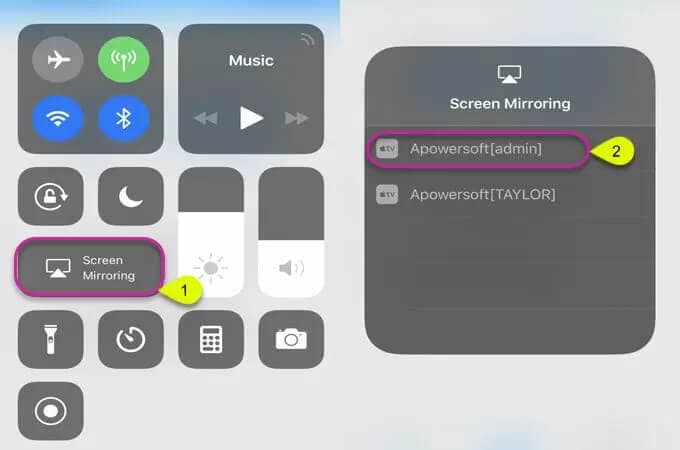
- Válassza ki az alkalmazás nevét, amely megjelenik a képernyőtükrözéshez elérhető eszközök listájában. Sikeresen válassza ki a rendelkezésre álló lehetőséget az iPad tükrözéséhez a Mac rendszeren.
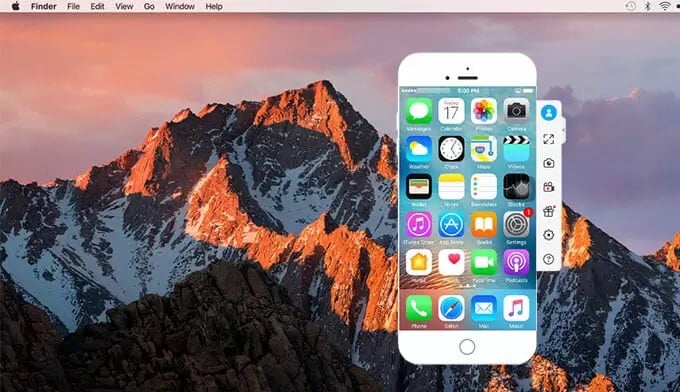
Előnyök:
- A képernyőfelbontások beállításával kiváló minőségű eredményeket hozhat ki a platformból.
- Nagyon kényelmes és gyors a feladatok végrehajtásában.
- Lehetővé teszi két vagy több eszköz egyidejű tükrözését.
Hátrányok:
- A készülék akkumulátorát fogyasztja, így rendkívül intenzív.
4. rész. Az AirServer segítségével megoszthatja az iPad képernyőjét Mac számítógépen
Az AirServer egy másik platform, amely nagyon hasznos lehet a képernyő tükrözéséhez Mac számítógépen. Az AirServerben a többi tükrözési platformhoz képest kínált főbb különbségek az az autonómia, hogy bármilyen médiát kivetíthetünk a Mac-re az iPaden keresztül vezeték nélküli kapcsolaton keresztül. Az eszközökről érkező adatfolyamok fogadásának lehetőségével az AirServer lehetőséget biztosít több eszköz tükrözésére ugyanazon példány alatt. Ez lehetővé teszi több képernyő megfigyelését ugyanazon a nagy előnézeten. Az ilyen képernyőtükrözési platformok használata kielégíti a felhasználó minden igényét a jobb képernyő-előkép érdekében. Ha az AirServer segítségével szeretné megosztani az iPad képernyőjét Mac számítógépen, kövesse az alábbi lépéseket.
- Telepítse az AirServert a Mac számítógépére, és folytassa az iPad és a Mac csatlakoztatásával ugyanazon a vezeték nélküli kapcsolaton keresztül.
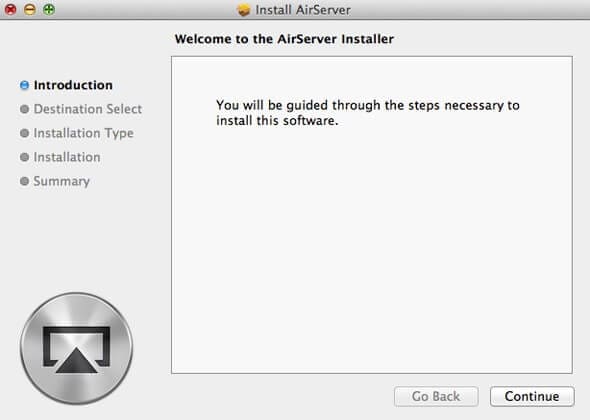
- Nyissa meg a Vezérlőközpontot az iPaden, és válassza ki a „Képernyőtükrözés” menüt az elérhető listából.
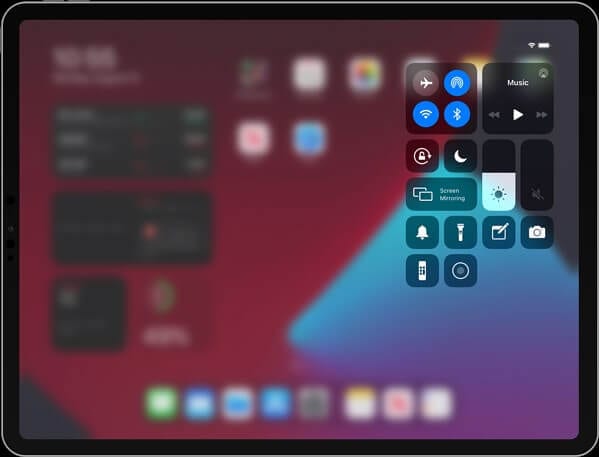
- Mivel a Mac neve megjelenik az elérhető eszközök listáján, a sikeres kiválasztása után át kell kapcsolnia a tükrözést. Játssza le azt a médiafájlt, amelyet az eszközön keresztül kíván működtetni egy nagyobb képernyőn.
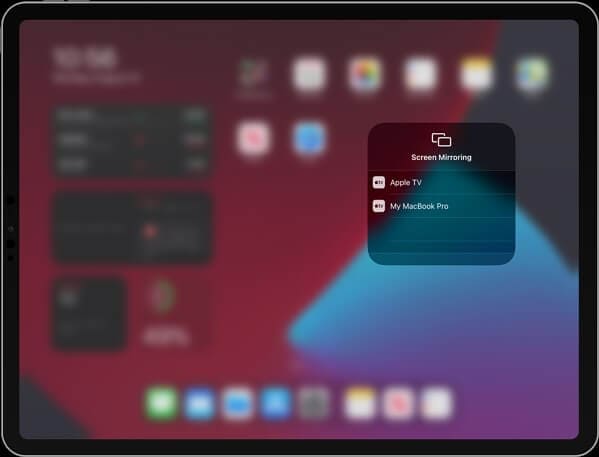
Előnyök:
- Rögzítse képernyőit 4K felbontásban, így ez az egyik legjobb lehetőség a képernyőtükrözésben.
- Egy nagyon egyszerű platform, amellyel 9 eszközt csatlakoztathat egymáshoz.
Hátrányok:
- Nem kínál túl fejlett videószerkesztési funkciókat a rendszerben.
- A funkciók teljes mértékben a megvásárolt licenctől függenek.
Következtetés
Ez a cikk azoknak a lehetőségeknek a listáját tartalmazza, amelyek a képernyő tükrözésére használhatók a Mac számítógépen. Amikor iPadet használ, úgy érezheti, hogy egy bizonyos feladat végrehajtása során jelentős hiányosságokat tapasztalhat a képernyőn. Ilyen körülmények között a drága vásárlás helyett mindig fontolóra veheti egy képernyőtükrözési platform használatát az iPad képernyőjének Mac számítógépen való megosztásához. A rendelkezésre álló lehetőségek segítségével bármikor kiválaszthatja ezeket a szoftvereket, hogy megfeleljen az Ön igényeinek. Ehhez át kell tekintenie a cikket, hogy jobban megértse működésüket, és kitalálja a legjobb platformot erre az esetre.
Legfrissebb cikkek